SkyDrive : マイクロソフト謹製のオンラインストレージをスマホで手軽に使いたいならコレ!無料Androidアプリ
[PR記事]
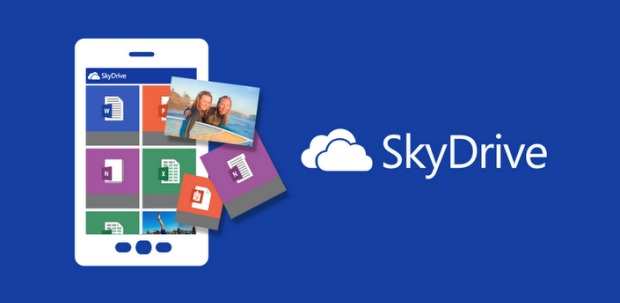
インターネットを利用していると、「クラウド」という言葉はもはや一般化したと言っていいでしょう!
実際に、それを裏付けるように大小様々なオンラインストレージサービスも濫立しています。
中でも、マイクロソフトが運営するSkyDriveは標準で7GBの容量を、しかも無料で利用することができるオンラインストレージサービスです。
今回ピックアップするのは、そのサービスをAndroid上でかんたんに運用できるクライアントアプリ『SkyDrive』です。
- マイクロソフトが運営するオンラインストレージ純正のクライアントアプリ
- 標準で最大7GBまでの容量を誇り操作性も抜群に良い
- 1度にアップロード可能なデータ容量は100MBまで
開発:Microsoft Corporation


アプリを起動すると、まずはサインインを求められます。
利用にはMicrosoftアカウント(やWindows LiveID。Hotmailアドレスがアカウントになる)が必要です。お持ちでない場合でもアプリ上から取得可能ですから心配はいりません。
PC(Web)上でもアカウントの取得は可能です。
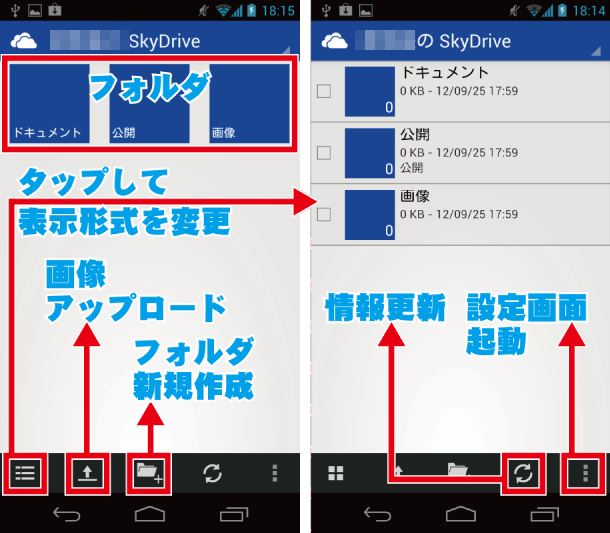
無事にサインインできると基本画面が表示されます。
画面下段のツールバーのアイコン群のうち、一番左側のリストアイコンをタップするとフォルダ類の表示形式が変更できます。
ちなみにサインアウトは一番右側のメニューアイコンから設定画面を呼び出して行います。
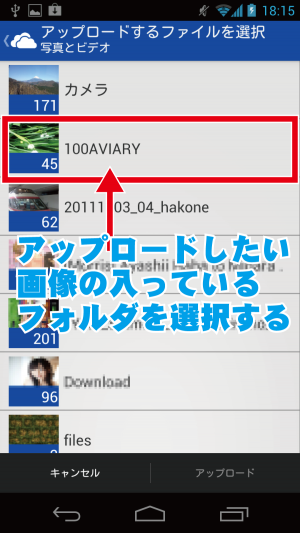
それではアプリを通じてSkyDriveに画像をアップロードします。
基本画面でアップロード用のアイコンをタップすると、スマホ内の画像フォルダ一覧が表示されますので、そこから任意のフォルダを選びます。
もちろん、画像データ以外にも様々なファイルのアップロードに対応しています。ちなみに1度にアップロードできるファイルの容量はスマホからですと100MBまでなので注意が必要です。
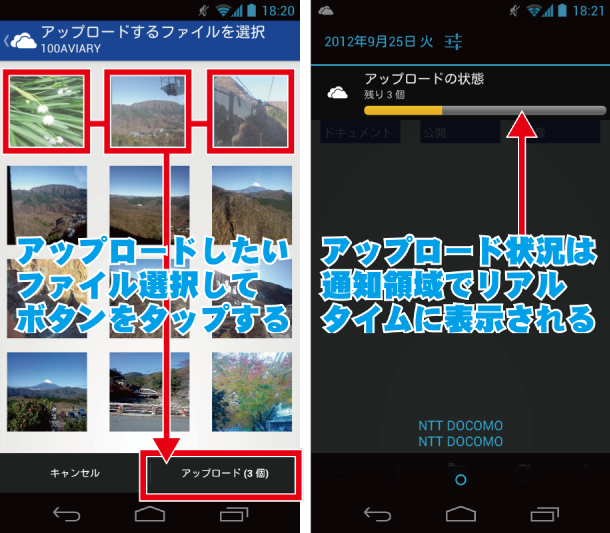
次に、中身が表示されたフォルダ内のサムネイル画像からアップロードしたい画像をタップして選択します(複数選択OK)。
選択し終わったら、画面下段右側のアップロードボタンを押せば、アップロードが開始されます。
送信状況は通知領域上でリアルタイムに確認できて便利です。
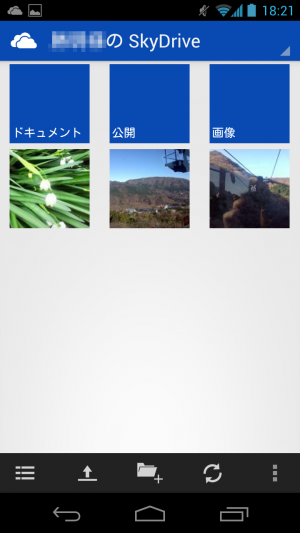
アップロードが終了すると、基本画面上でもアップされた画像が3点反映されました!
アップロード時間は通信環境に左右されるので、動画などの大容量データはWi-Fi環境で行うと良いでしょう、
特定のフォルダにアップする場合は、既存のフォルダをタップするから、新規作成してからそのフォルダにアップします。
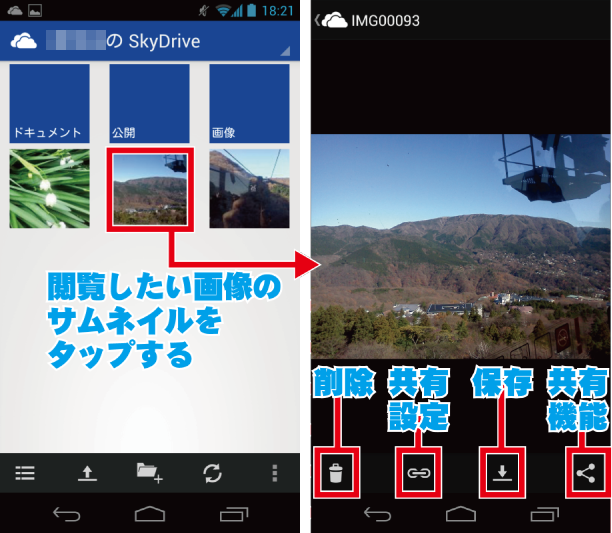
基本画面中のサムネイル画像は、タップすることで拡大表示が可能です。
複数ユーザーでアップロードしたデータを共有する場合の「共有設定」や、スマホ上にダウンロードする「保存」、Gmailアプリなどの他アプリとの連携に役立つ「共有機能」など、一通りのファイル管理も行えます。
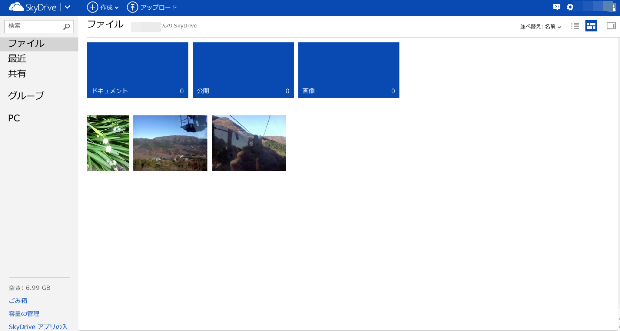
オンラインストレージですから、Web上からもスマホでアップロードした画像の確認&管理が可能です。
もちろんWeb上でアップした画像をスマホ上でも確認可能、というのは説明不要ですね!
基本的にほとんど設定をいじることなくアップロードできるというのが嬉しいですね。
ストレージの容量も7GBまでですから、オンラインストレージ初心者にはオススメと言えるサービス&アプリです。
開発:Microsoft Corporation
| アプリ名 | SkyDrive |
|---|---|
| 対応OS | Android 2.3 以上 |
| バージョン | 1.0 |
| 提供元 | Microsoft Corporation |
| レビュー日 | 2012/09/27 |
- ※お手持ちの端末や環境によりアプリが利用できない場合があります。
- ※ご紹介したアプリの内容はレビュー時のバージョンのものです。
- ※記事および画像の無断転用を禁じます。






